روش ضبط فیلم از صفحه نمایش گوشی اندروید

شاید نحوه ضبط کردن یک فیلم از روی صفحه گوشی در ابتدا کمی پیچیده به نظر برسد. اما راه هایی وجود دارد که شما می توانید از روی صفحه موبایل اندرویدی خودتان فیلمی را ضبط کنید تا بعدا بتوانید مجددا آنها را تماشا کنید. دلایلی وجود دارد که در برخی موارد ما نمی توانیم فیلمی را دانلود کنیم. گاهی اوقات پیش می آید که دانلود کردن آن فیلم مثلا به خاطر کندی سرعت اینترنت مقدور نیست.
در مواردی هم سایت ها به دلایل امنیتی یا دلایل دیگر اجازه دانلود یک فیلم را به ما نمی دهند. اما در برخی موارد ما فقط نیاز داریم این فیلم ها را مجددا تماشا کنیم و قصد سواستفاده از آنها را نداریم. با استفاده از یک سری اپلیکیشن ها می توانید فیلم هایی را که نمی توانید دانلود کنید را از روی صفحه موبایل خود و در حین پخش آنها ضبط و یا اصطلاحا Screen Record کنید و در قسمت ویدئوها در گوشی اندرویدی خود ذخیره نمایید.
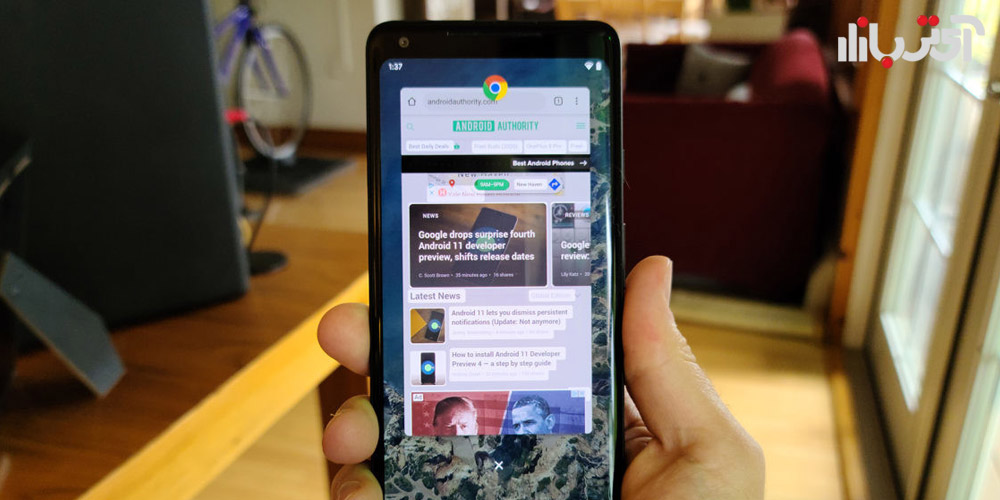
روش ضبط فیلم از روی گوشی اندروید
خب در گوشی های اندروید هیچ برنامه پیش فرضی وجود ندارد که بتوان با فعال کردن آن هر زمان که خواستیم از روی ویدئوی پخش شده بر روی گوشی اندرویدی خود فیلم بگیریم. اما در طول زمان و با توجه به نیاز به یک چنین برنامه ای، برنامه نویس ها دست به کار شدند و چندین برنامه مختلف را ساخته اند که با نصب و تنظیمات ساده بتوان این کار را انجام داد تا بدون نیاز به لوازم جانبی موبایل بتوان این کار را انجام داد.
خیلی ها برای دانلود فیلم از یوتیوب با این مشکل مواجه شده اند که لینک درست برای دانلود در اختیار کاربر قرار نمی گیرد. با توجه به فیلتر های زیادی که بر روی خیلی از سایت های آموزشی برای ما در ایران وجود دارد، ممکن است برنامه هایی از این نوع خیلی کارآمدتر به نظر برسند. حتی گاهی ما نیاز داریم که از روند اجرای برنامه ای روی گوشی موبایل خود فیلم ضبط کنیم که بهترین راه آن فیلمبرداری مستقیم از روی صفحه گوشی موبایل است.
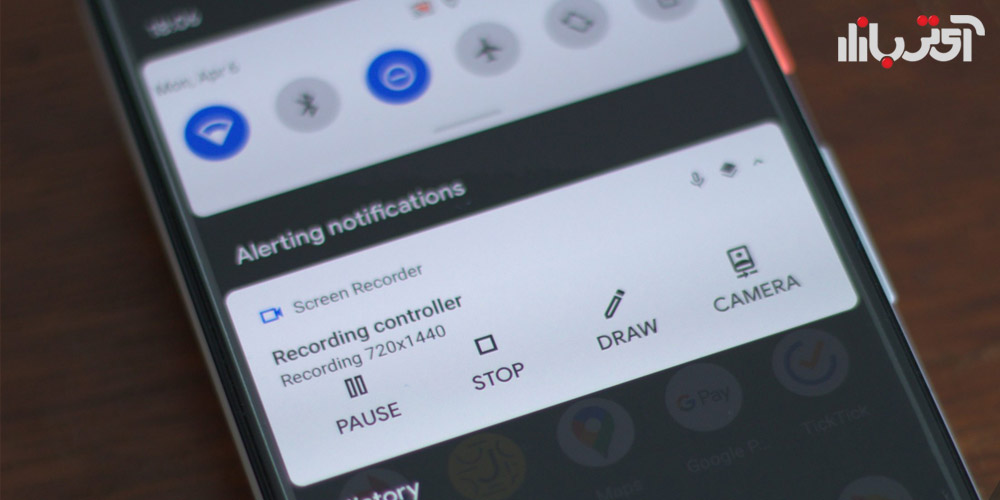
برنامه های مخصوص فیلم برداری از روی گوشی اندروید
در اینجا با چند برنامه که امتیاز بالایی را در پلی استور به دست آورده و کاربری آسانی دارند آشنا خواهیم شد. بعد از ضبط کردن فیلم مورد نظرتان با این برنامه ها حتی می توانید آن را با فرمت دلخواه در گوشی موبایل اندرویدی خودتان ذخیره کنید. شما همچنین می توانید کیفیت این فیلم های ضبط شده را هم تغییر بدهید. بدیهی است که قبل از اجرای این برنامه ها، اجازه دسترسی به گالری، ویدئو و ضبط صدا را از روی صفحه موبایل شما را درخواست خواهد کرد که با فشردن گزینه Allow می توانید اجازه این کار را به برنامه بدهید.
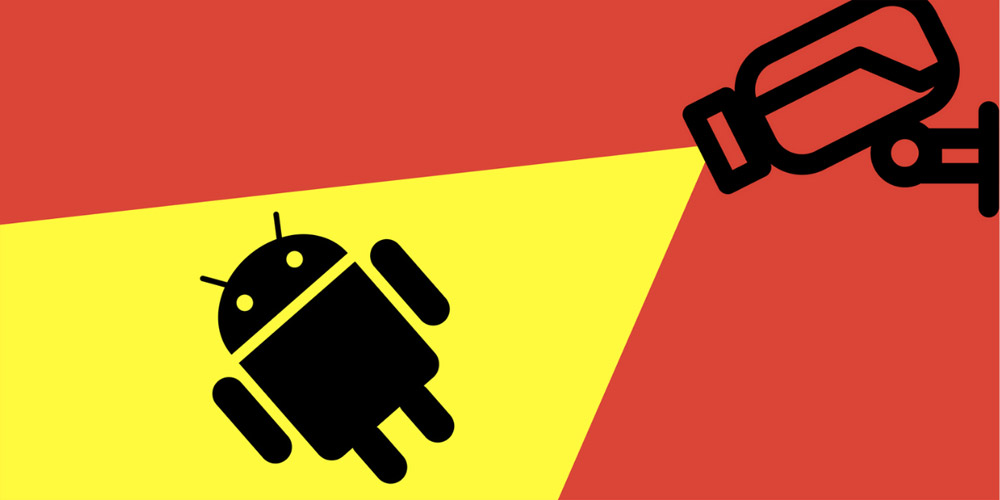
1. یکی از معروفترین این برنامه ها AZ Screen Recorder است. خیلی راحت و با مراجعه به پلی استور در گوشی اندروید خود این برنامه را در قسمت جستجو تایپ نمایید. بعد از Log in کردن و ثبت آدرس ایمیل خود، مثل اکثر برنامه های اندرویدی که زحمت زیادی برای نصب ندارند شما می توانید AZ Screen Recorder را در میان برنامه های خود ببینید.
کافیست صفحه ای را که می خواهید فیلم را از روی آن ضبط کنید باز کرده، برنامه AZ Recorder را هم باز کنید. بعد از اجرای برنامه گزینه هایی در سمت راست گوشی موبایل شما دیده می شود که شامل دکمه دوربین (که دکمه شروع ضبط است) دکمه توقف یا Pause و دکمه پایان یا Stop را می باشند. توجه داشته باشید که هر اتفاقی بر روی صفحه گوشی شما بیوفتد در حال ضبط شدن است. برای مثال اگر یک Notification از یک برنامه پیام رسان بیاید، این تصویر هم در فیلم ذخیره می شود. بعد از پایان ضبط، شما می توانید فیلم ضبط شده را به اشتراک بگذارید چرا که فرمت آن قابل اجرا در گوشی موبایل خواهد بود.

2. برنامه بعدی Screen Recorder Mobizen است. مجددا شما می توانید این برنامه را از پلی استور در گوشی خود دانلود کنید. بعد از نصب برنامه و مشاهده آن در بین دیگر اپلیکیشن های گوشی اندروید خود، کار با Mobizen آغاز می شود. بعد از اجرای برنامه یک علامت قرمز رنگ که لوگوی برنامه است را در سمت راست صفحه موبایل خود می بینید که با لمس آن گزینه های شروع، توقف و پایان ضبط برای شما فعال می شود.
در برنامه موبیزن همچنین قبل از ضبط یک سوال از شما پرسیده می شود که آیا می خواهید در هر صورت از روی گوشی شما فیلمبرداری شود چرا که در صورت بالا آمدن پاپ آپ یا نوتیفیکیشن، آن ها نیز در جریان فیلمبرداری ضبط خواهند شد. برنامه موبیزن همچنین به شما امکان اسکرین شات گرفت را هم در حین ضبط می دهد که این گزینه را با شکل یک دوربین عکاسی در کنار سمت راست صفحه نمایش گوشی خود می توانید ببینید و استفاده کنید.
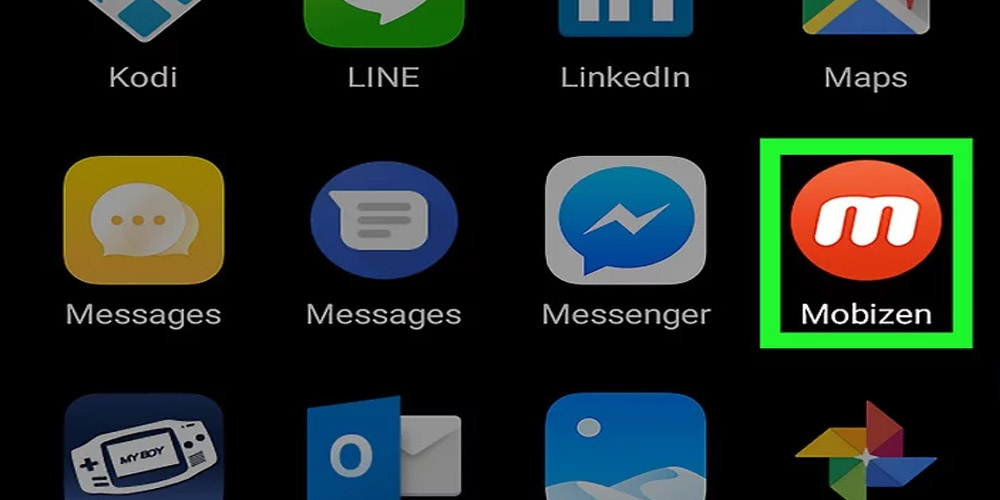
در آخر ضبط هر دو این برنامه ها از شما می پرسند که می خواهید ویدئوی ضبط شده را تماشا کنید یا آن را ذخیره کنید که در اغلب موارد ما آن را ذخیره می کنیم. از دیگر برنامه هایی که می توانید برای گوشی های اندرویدی خود جهت فیلمبرداری از روی صفحه انجام دهید می توان به اپلیکیشن Lollipop Screen Recorder و اپلیکیشن ilos screen recorder نیز اشاره کرد.
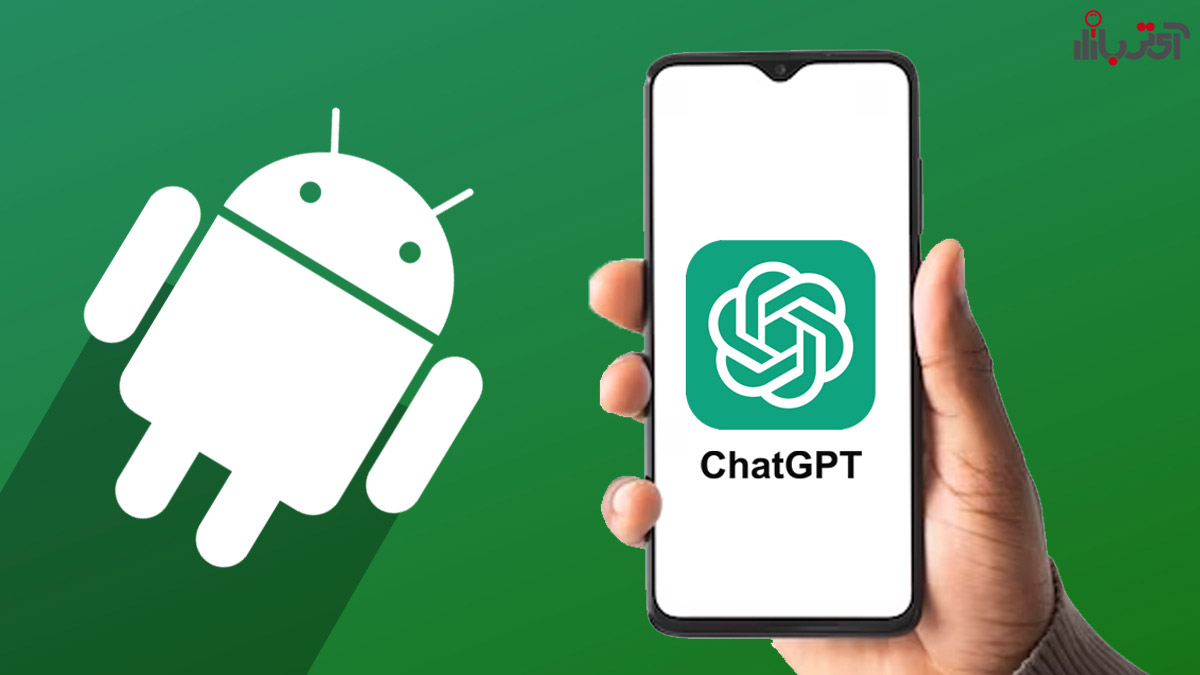



گوشی های شیائومی برنامه AZ Screen Recorder رو به صورت دیفالت روی خودشون دارن، بنظرم اگه کمپانی های اصلی سامسونگ و اپل و هوآوی و شیائومی خودشون مثل اسکرین شات این قابلیت رو داشتند خیلی بهتر بود